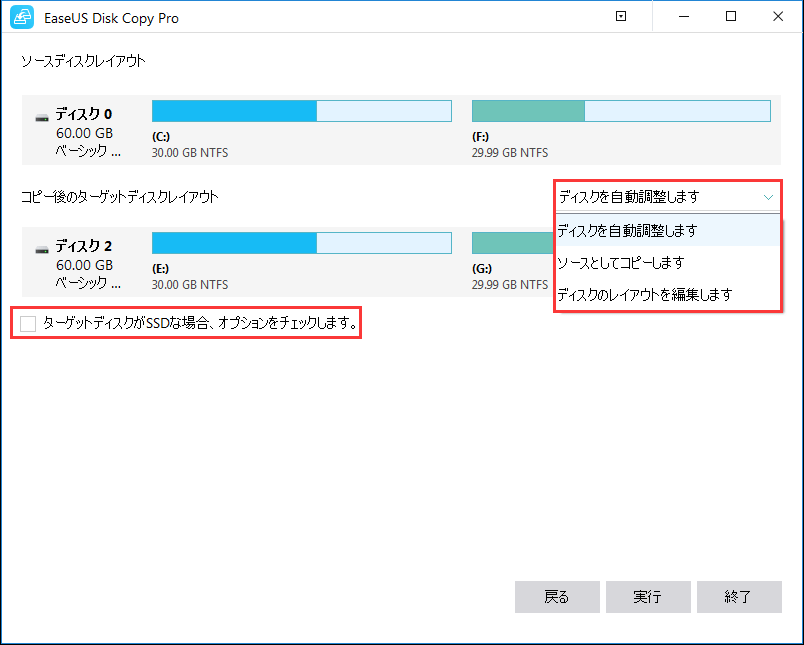-
![]() Windows向けデータ復旧
Windows向けデータ復旧
- Data Recovery Wizard Free購入ダウンロード
- Data Recovery Wizard Pro 購入ダウンロード
- Data Recovery Wizard WinPE購入ダウンロード
- Partition Recovery購入ダウンロード
- Email Recovery Wizard購入ダウンロード
- おまかせデータ復旧サービス
概要:
HDD/SSDをクローンする時に、クローンプロセスが途中に止まって永遠に終わらない?このような時、どうすれば効率にHDD/SSDをクローンしますか。この記事では、効率的なHDD/SSDクローンツールを利用することでHDD/SSDを簡単にクローンする方法を皆さんに紹介します。
「Windows 10でハードドライブ/SSDをクローンする時、動作が重くて永遠に終わりません。クローンを始めた時の速度はまだよかったのですが、次第に遅くなり、最後に止まっていました。acronis true image wd editionを使っています。長時間待った上、クローンを完成できませんでした。どうすればいいですか。」
ハードドライブのクローンに要する時間は大体データ量によって異なりますが、ディスク自身の性能ともかかわりがあります。例えば、Seagate製の転送速度は普通100MBpsで、100gbのハードドドライブをクローンするには17分かかり、更に容量が大きなハードドライブだと、かかる時間も倍増します。
それでは、大容量ハードドライブのクローンに、かなり時間がかかっている上クローンを完成できなかった場合、USB2.0ポートを3.0に変えてみるとよいかもしれません。それでもクローン速度が上がらない場合は、高機能なクローンソフトがおススメです。このソフトだと、クローン時間を大幅に抑えることが可能です。
注:ディスククローンを実行するには事前にソフトをアクティベートする必要があります。
Step 1. 「ディスクモード」を選択してください。それから、クローンしたいディスクを選択して「次へ」をクリックします。
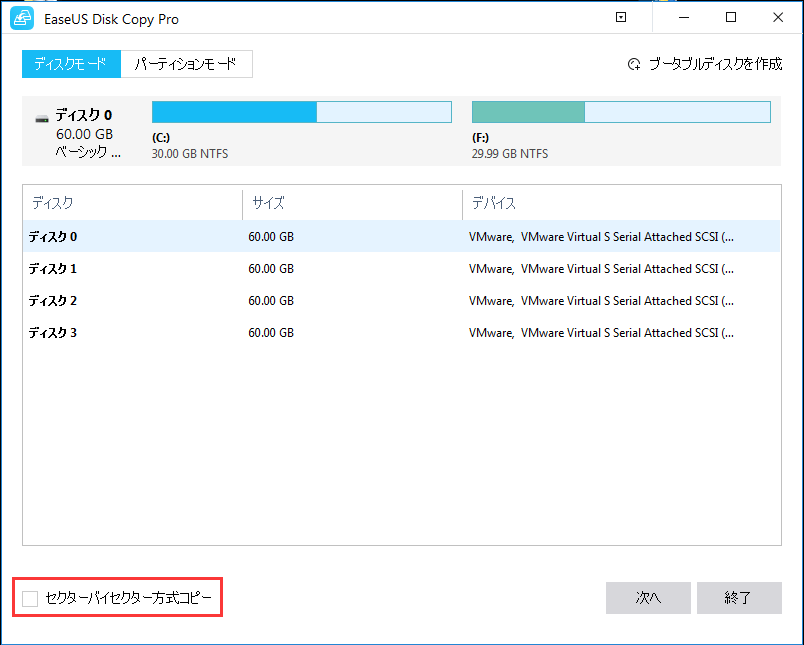
Step 2. ターゲットディスクを新しいディスクを選択した上、「次へ」をクリックします。ターゲット上のデータが全て消去されますという警告メッセージが表示されます。ターゲットディスクに大事なデータがない場合、「OK」をクリックして継続します。
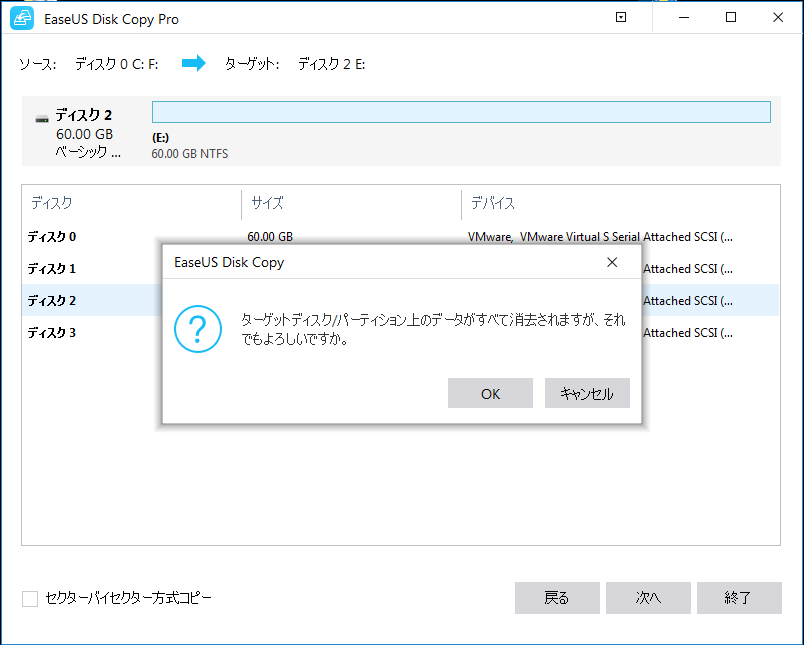
Step 3. ディスクのレイアウトを編集して「実行」をクリックすることで継続します。そこでプロセスが終わったら、ディスクのクローンが正確に実行されます。